- Ако вашата клавиатура с докосване на Windows 10 е твърде голяма, можете да коригирате някои настройки на системния регистър, за да я преоразмерите.
- Ако се чудите как да намалите екранната клавиатура по-малка, отговорът се крие в същите стойности в системния регистър.
- За някои корекции размерът на клавиатурата с докосване на Windows 10 може да изглежда сложен.
- Има алтернативни екранни клавиатури за използване и ние имаме точно препоръката.

Този софтуер ще поддържа драйверите ви работещи, като по този начин ви предпазва от често срещани компютърни грешки и отказ на хардуер. Проверете всичките си драйвери сега в 3 лесни стъпки:
- Изтеглете DriverFix (проверен файл за изтегляне).
- Щракнете Започни сканиране за да намерите всички проблемни драйвери.
- Щракнете Актуализиране на драйвери за да получите нови версии и да избегнете неизправности в системата.
- DriverFix е изтеглен от 0 читатели този месец.
Екранната клавиатура е функция, удобно вградена в платформата Windows 10. Ако
виртуална клавиатура е твърде малък или твърде голям и не можете да го използвате правилно, прочетете стъпките за отстраняване на неизправности по-долу и научете как да го преоразмерите.Решението, изброено в този урок, ще работи независимо от устройството, базирано на Windows, което използвате в момента.
Какво мога да направя, ако екранната клавиатура е твърде голяма / твърде малка?
1. Променете регистъра
- Натиснете Win + R клавишни комбинации. Кутията Run ще се покаже на вашето устройство.
- В полето Run стартирайте regedit и натиснете Въведете.
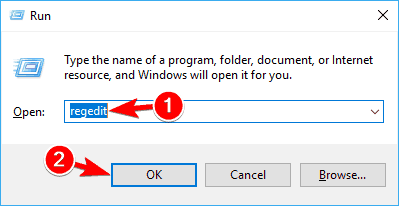
- От редактора на системния регистър отворете следния път:
-
HKEY_LOCAL_MACHINE Софтуер MicrosoftWindowsCurrentVersionExplorer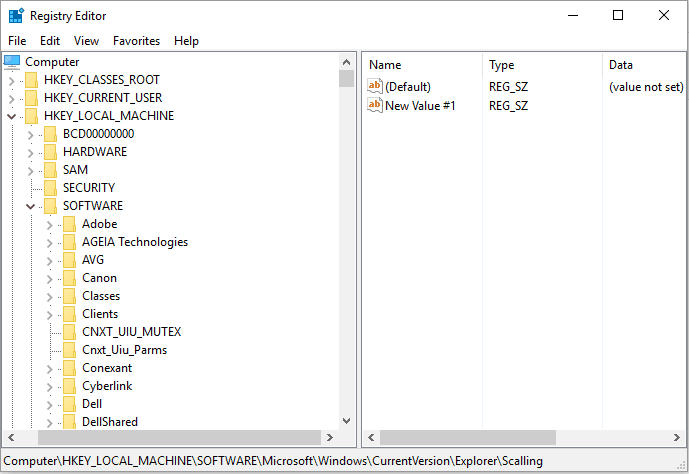
-
- Щракнете с десния бутон върху изследовател папка и изберете Ново -> Ключ.
- Преименувайте този ключ в Мащабиране.
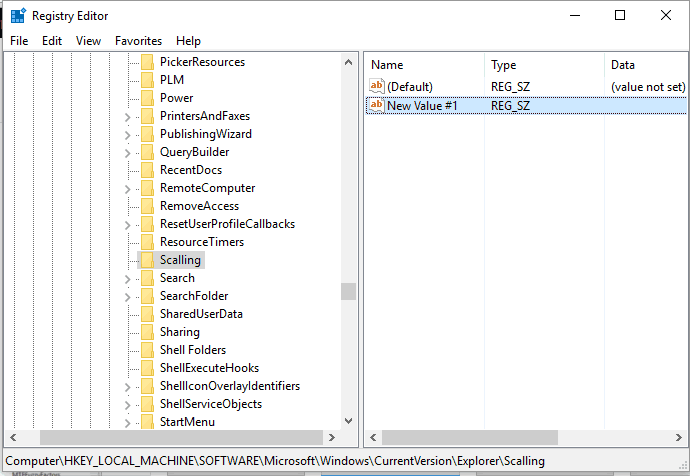
- Сега под Explorer трябва да видите наскоро създадения запис за мащабиране.
- Щракнете с десния бутон върху папката за мащабиране и изберете Ново -> Стойност на низа.
- Назовете тази стойност MonitorSize.
- След това щракнете двукратно върху MonitorSize и въведете стойността на низа ‘25’ (това е стойността по подразбиране за клавиатура с половин ширина на екрана).
- Затворете редактора на системния регистър и рестартирайте вашата Windows 10 система.
- Въведете различна низова стойност за преоразмеряване на виртуалната клавиатура, ако това е необходимо.
Не можете да отворите редактора на системния регистър в Windows 10? Няма проблем, ето бързо решение!
2. Сменете клавиатурата

Ако горното решение изглежда твърде сложно, винаги можете да опитате алтернативна екранна клавиатура.
Препоръчваме Comfort On-Screen Keyboard Pro, като се има предвид гъвкавостта на този инструмент по отношение на характеристиките и полезността.
Клавиатурата Comfort е съвместима с всяко устройство, работещо под Windows XP или по-нова версия. Потребителите могат лесно да го персонализират по отношение на оформлението на клавишите, кожата, жестовете или иконите.
Ако сте доволни от продукта и преминете към премиум версията, получавате и поддръжка за програмно управление на екранната клавиатура.

Комфортна екранна клавиатура Pro
Нямате време да коригирате настройките на екранната клавиатура на Windows? Опитайте тази изключително адаптивна клавиатура и няма да съжалявате!
Това решение трябва да ви помогне да регулирате размера на екранната клавиатура, когато смятате, че е твърде голям или твърде малък.
Говорейки за виртуални клавиатури, ако екранната ви клавиатура изобщо няма да работи, разгледайте това ръководство за отстраняване на неизправности за да разрешите проблема.
Ако имате въпроси или ако не можете успешно да изпълните стъпките отгоре, не се колебайте и споделете / опишете своя опит с нашия екип. Ще се опитаме да намерим идеалното решение за вашия проблем въз основа на информацията, която ни предоставяте.
![Не може да се откачи Surface Book от клавиатурата [Най-добри методи]](/f/9bcdfe2e870276044dc2ad98172ac384.jpg?width=300&height=460)
![Клавишни комбинации, които трябва да знаете в Windows 10 [ПЪЛНО РЪКОВОДСТВО]](/f/8cf199191e1592b04e8db4f483692ba6.jpg?width=300&height=460)
